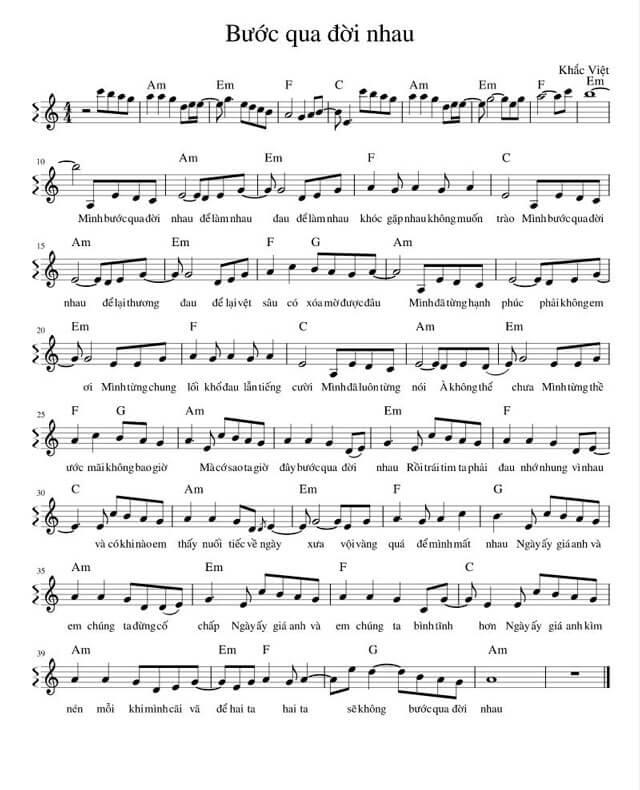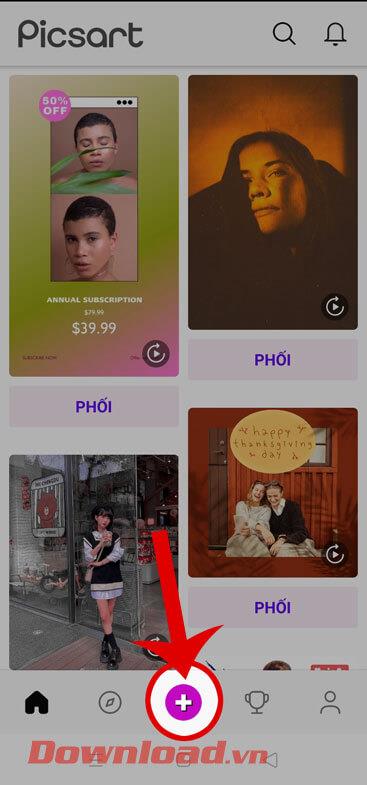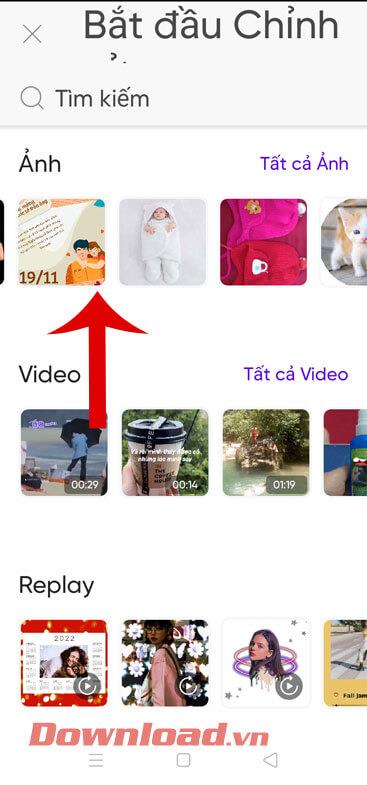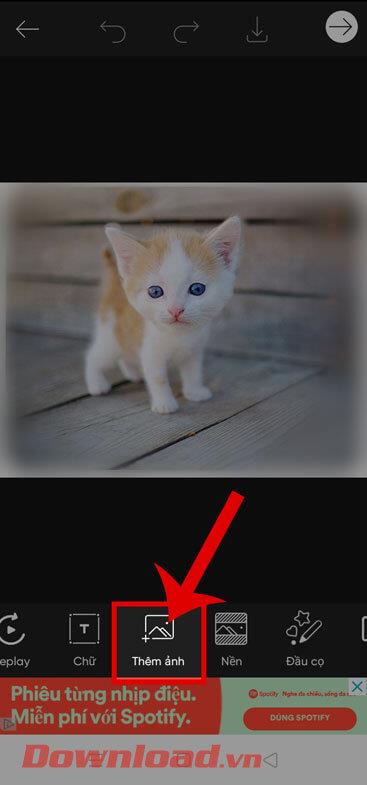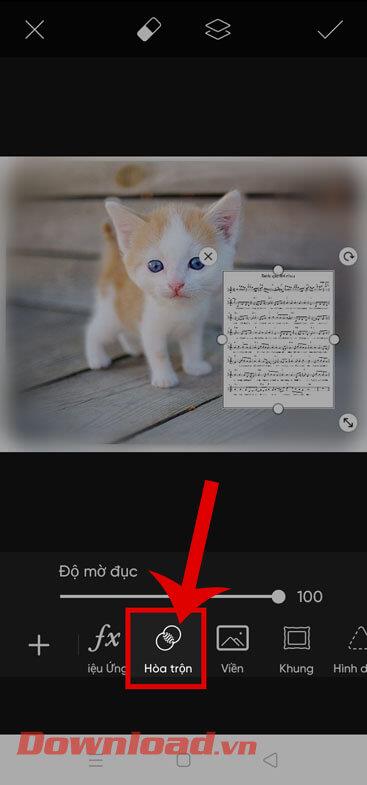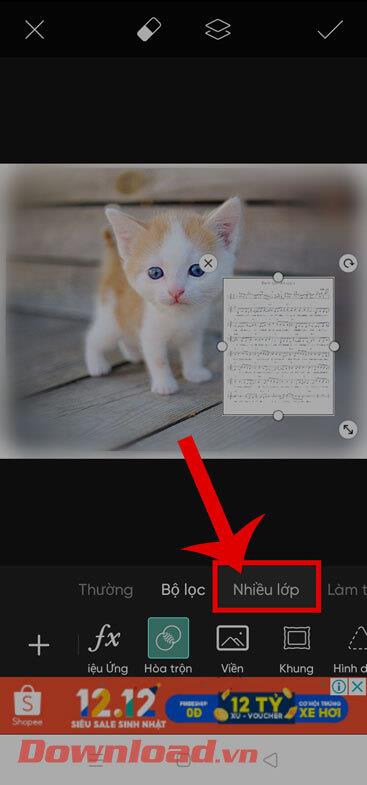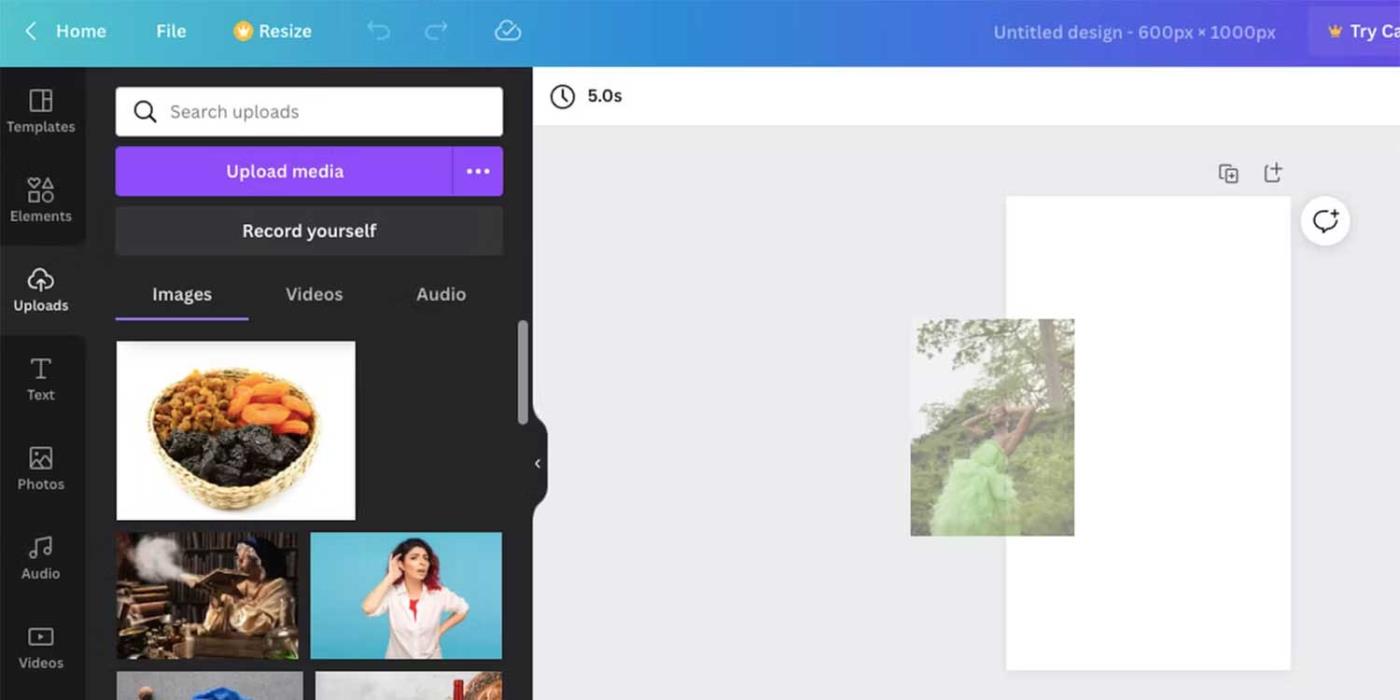في الآونة الأخيرة، كثيرًا ما صادفنا صورًا رائعة تمت إضافة كلمات الأغاني إليها والتي نشرها العديد من الأشخاص على الشبكات الاجتماعية. هل تريد أيضًا إنشاء مثل هذه الصورة الجميلة ولكنك لا تعرف كيفية القيام بذلك؟ لذلك، اليوم، سوف يقدم Download.vn خطوات دمج كلمات الأغاني في الصور باستخدام تطبيق PicsArt.
PicsArt هو تطبيق يوفر العديد من أدوات تحرير الصور وإنشاء أعمال فنية على الهواتف التي يحبها الكثير من الأشخاص ويستخدمونها اليوم. بعد ذلك، ندعوك لمتابعة المقالة حول كيفية دمج كلمات الأغاني في الصور باستخدام PicsArt.
تعليمات لإدراج كلمات الأغاني في الصور باستخدام PicsArt
الخطوة 1: للقيام بذلك، سنقوم أولاً بتنزيل صورة موسيقية مشابهة لتلك الموجودة أدناه على هاتفنا.
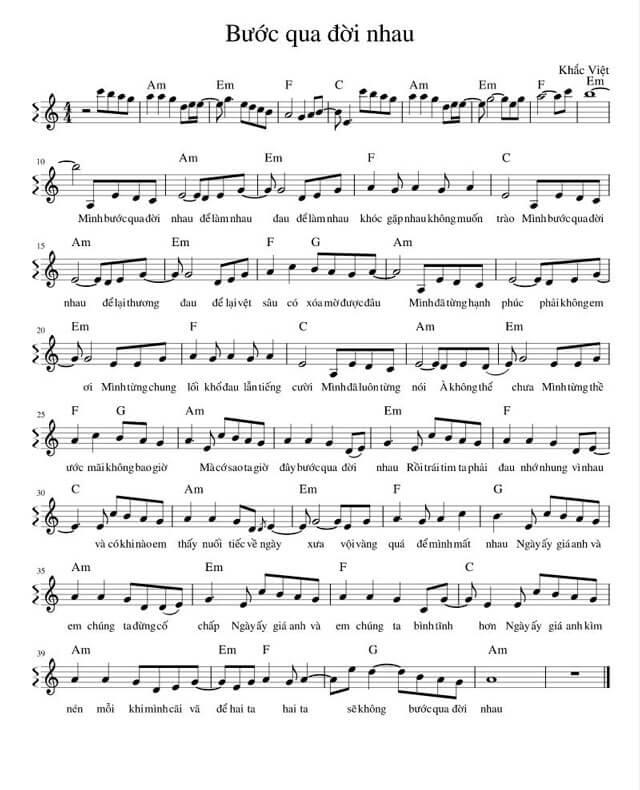
الخطوة 2: افتح تطبيق PicsArt على هاتفك. ثم، في الواجهة الرئيسية للتطبيق، انقر على أيقونة "+" الموجودة أسفل الشاشة.
الخطوة 3: اختر أي صورة على هاتفك تريد دمج كلمات الأغنية فيها.
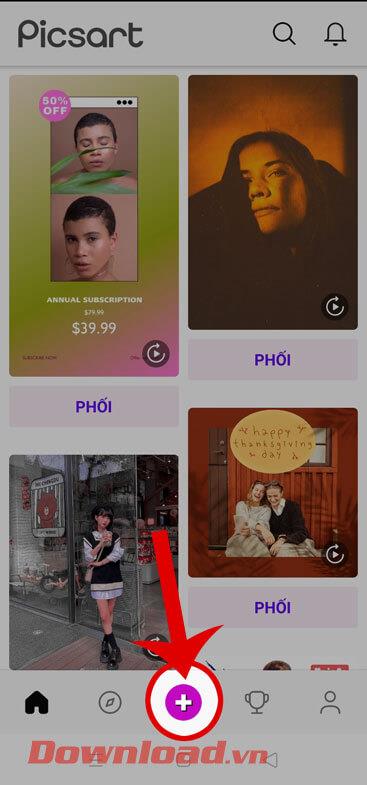
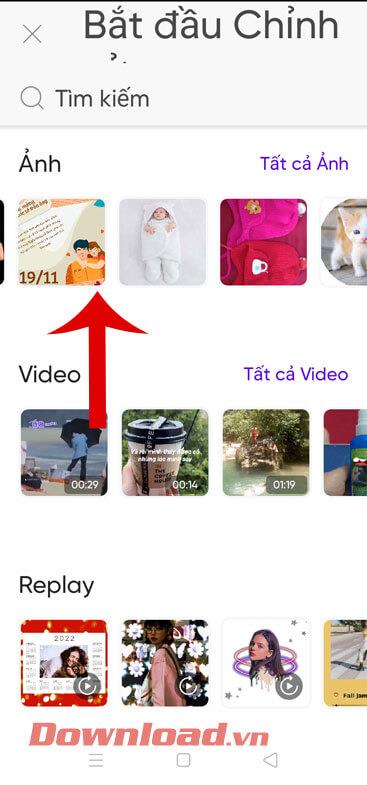
الخطوة 4: في واجهة تحرير الصور بالهاتف، انقر فوق إضافة صورة في أسفل الشاشة.
الخطوة 5: بعد ذلك، حدد صورة كلمات الأغاني التي قمت بتنزيلها للتو، ثم اضغط على الزر "إضافة" في الزاوية اليمنى العليا من الشاشة.
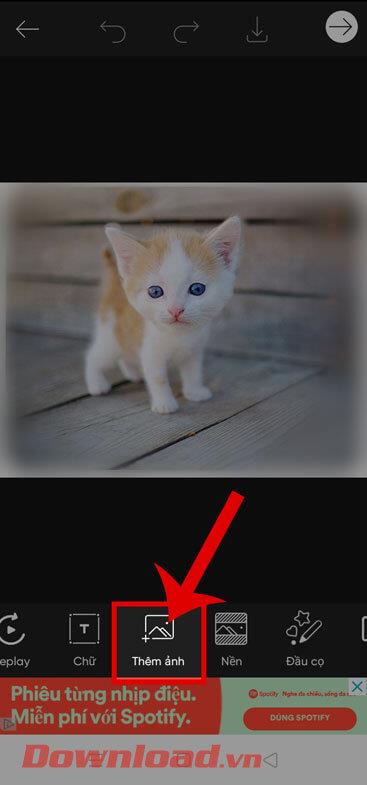
الخطوة 6: بمجرد إضافة الصورة الغنائية، اضبط موضع الصورة وحجمها . ثم انقر على مزيج.
الخطوة 7: بعد ذلك، اضغط على وحدد متعدد الطبقات.
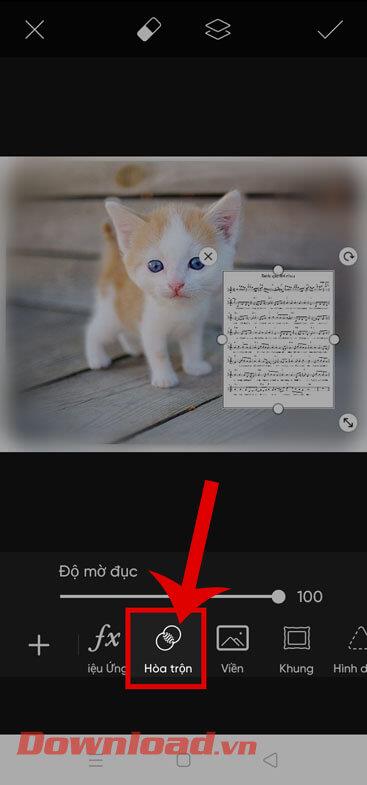
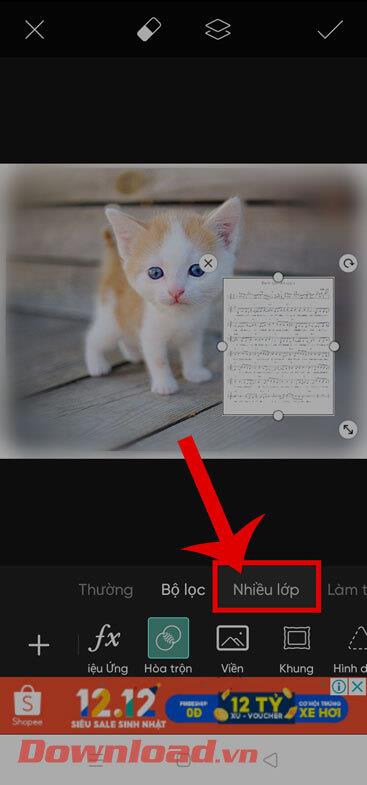
الخطوة 8: المس رمز التحديد في الزاوية اليمنى العليا من الشاشة لحفظ عملية تحرير الصور.
الخطوة 9: لحفظ الصورة المعدلة على جهازك، انقر فوق أيقونة السهم لأسفل في الجزء العلوي من الشاشة.
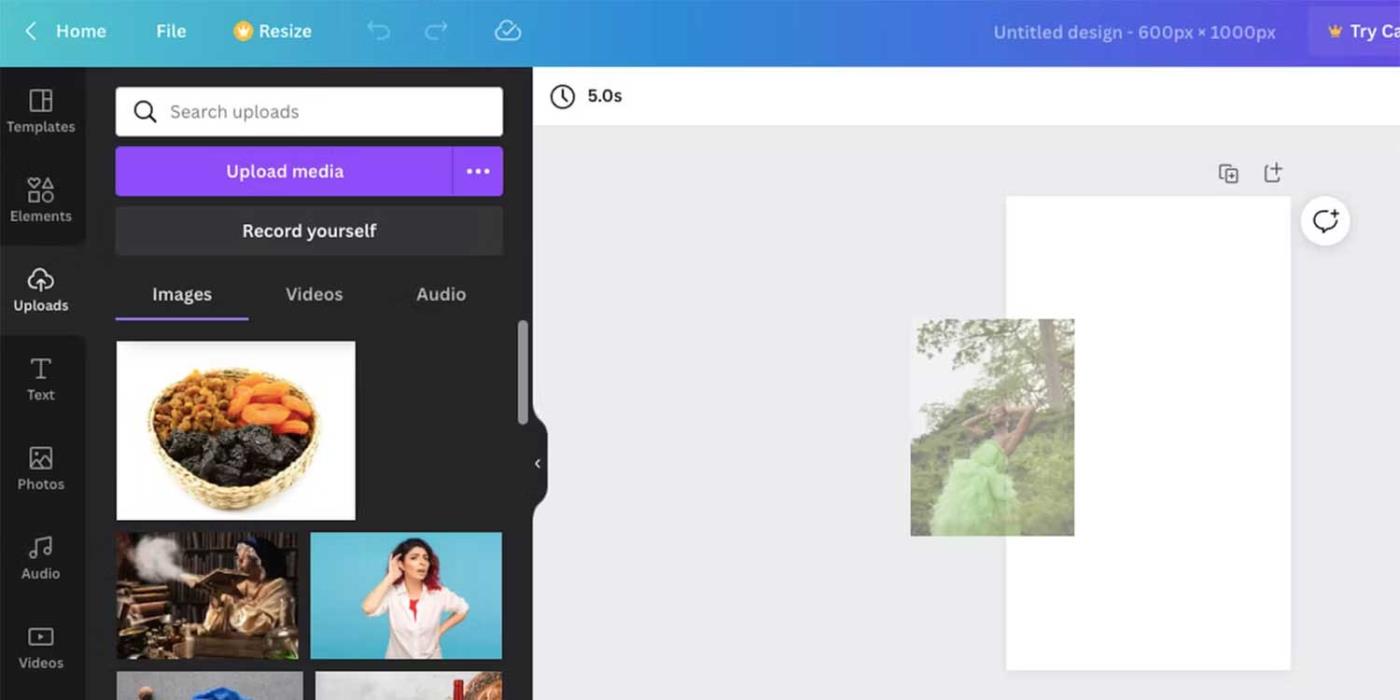
أتمنى لك النجاح!